أفضل 7 إصلاحات لعدم عمل مسجل الشاشة على Android 11
قدم Android 11 العديد من الميزات الرائعة الجديدة مثل Screen Recording و Chat Bubbles. ومع ذلك ، يشكو العديد من مستخدمي ومستخدمي تحديث Android 11 الأوائل من أن مسجل الشاشة لا يعمل بشكل صحيح. هل تواجه نفس المشكلة؟ دعونا نتحقق من سبع طرق لتحرّي مشكلة عدم عمل مسجل شاشة Android 11 وإصلاحها.
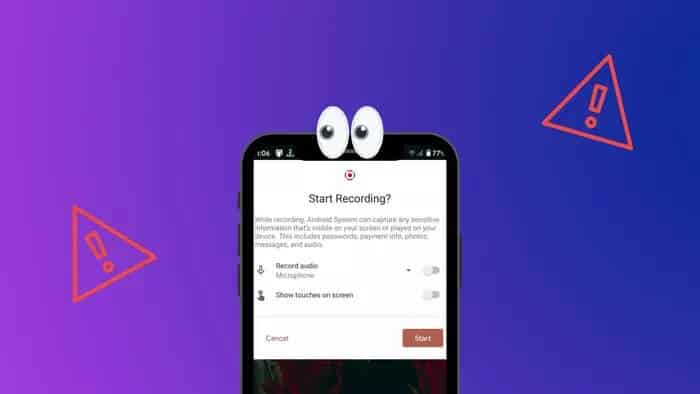
يواجه المستخدمون مجموعة متنوعة من المشكلات المتعلقة بمسجل الشاشة في Android 11. بينما لا يستطيع البعض تسجيل الصوت مع الفيديو ، يواجه البعض الآخر مشكلات تتعلق بجودة مسجل الشاشة. وبالمثل ، بالنسبة للعديد من المستخدمين ، تتوقف وظيفة تسجيل الشاشة في منتصف الطريق.
دعونا نتحقق من الحلول المختلفة لإصلاح مشكلة مسجل الشاشة الذي لا يعمل في Android 11.
1. إعادة تشغيل الهاتف
إذا تمكنت من تسجيل الشاشة بشكل صحيح حتى الآن وتوقفت فجأة ، فقد تكون المشكلة مشكلة مؤقتة. ما عليك سوى إعادة تشغيل هاتفك ، وستتمكن من تسجيل الشاشة.
2. اتبع الخطوات الصحيحة لاستخدام مسجل الشاشة
يمكنك الوصول إلى ميزة مسجل شاشة Android 11 من الإعدادات السريعة فقط. في حالة عدم ظهور مسجل الشاشة ، تحقق من طرق مختلفة لإصلاح فقدان مسجل الشاشة في Android 11.
بمجرد أن يكون لديك مسجل الشاشة في الإعدادات السريعة (اسحب لأسفل على لوحة الإشعارات للوصول إلى الإعدادات السريعة) ، انقر فوق خيار تسجيل الشاشة لبدء التسجيل. ستظهر شاشة تتكون من إعدادات مسجل الشاشة. قم بتمكين التبديل بجوار تسجيل الصوت أو إظهار اللمسات على الشاشة إذا كنت تريد استخدامها.
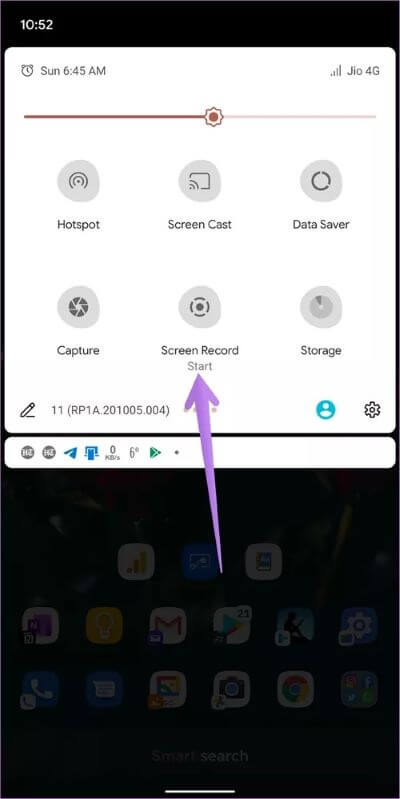
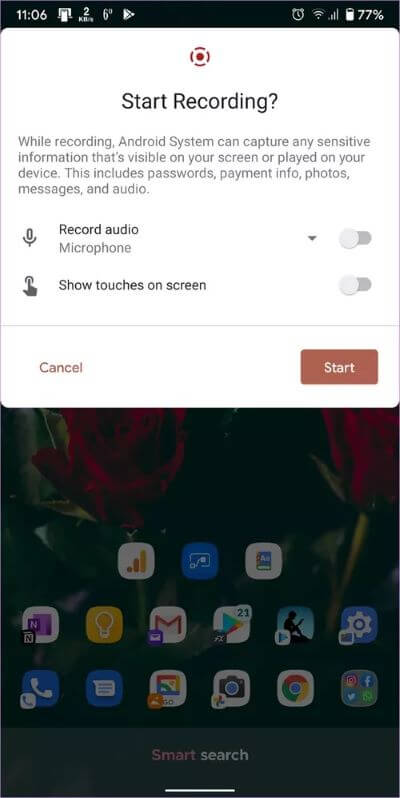
اضغط على السهم الصغير لأسفل بجوار تسجيل الصوت لاختيار مصدر الصوت للتسجيل الخاص بك. يمكنك الاختيار من صوت الجهاز أو الميكروفون أو صوت الجهاز والميكروفون معًا. أخيرًا ، انقر فوق ابدأ.
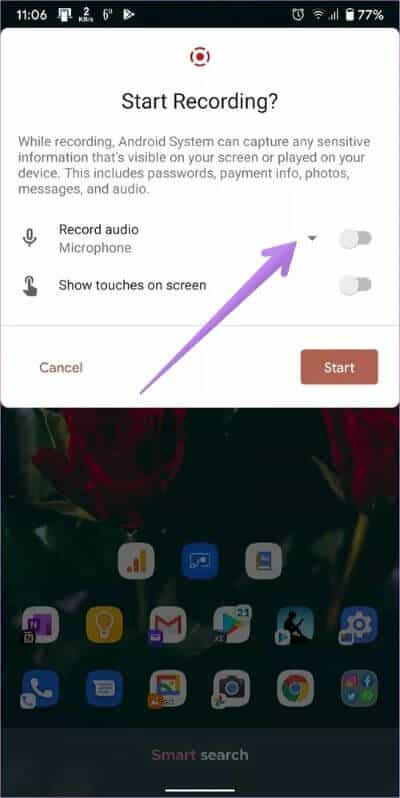
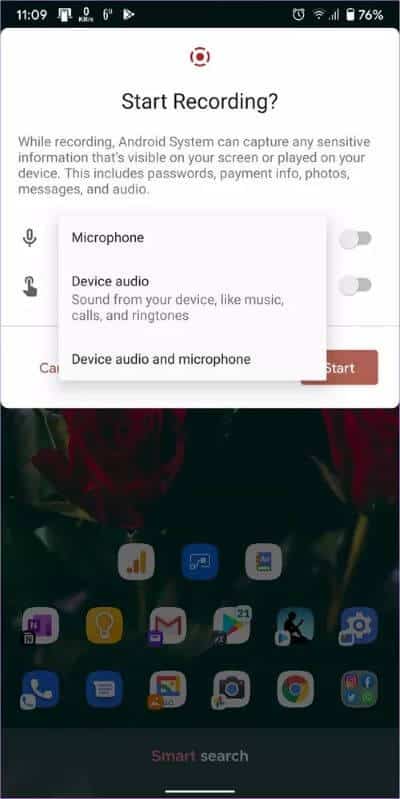
تلميح: ستجد التسجيلات الخاصة بك داخل المكتبة> مجلد الأفلام في تطبيق صور Google. يمكنك أيضًا الوصول إليه من أي تطبيق معرض آخر على هاتف Android.
3. قم بإيقاف تشغيل وضع فرض سطح المكتب
قد تواجه مشكلات في الصوت والفيديو في تسجيل الشاشة إذا تم تشغيل علامة “وضع فرض سطح المكتب” في خيارات المطور. لذلك تحتاج إلى تعطيله.
لذلك ، افتح الإعدادات على هاتفك وانتقل إلى النظام> خيارات المطور. يمكنك أيضًا البحث عن خيارات المطور باستخدام البحث في الإعدادات. في حالة عدم العثور على خيارات المطور ، تحقق من الحلول الأخرى. ضمن خيارات المطور ، ابحث عن فرض وضع سطح المكتب. تعطيل التبديل بجانبه. أعد تشغيل هاتفك ، وستتمكن من التسجيل دون أي مشكلة.
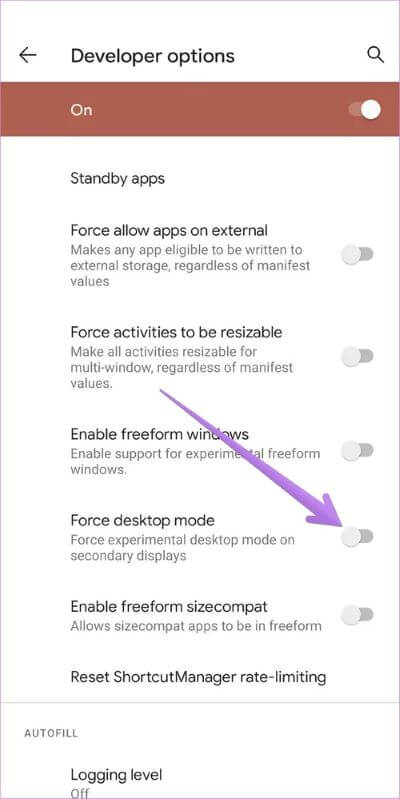
نصيحة: تحقق من خمس ميزات مخفية لخيارات المطور في هواتف Android والأجهزة اللوحية.
4. تمكين notCH
إذا كان مقطع الفيديو المسجل يظهر على شكل بيكسل أو مضغوط ، فقد يكون ذلك بسبب الشق. هل قمت بتعطيل الشق على هاتفك؟ حسنًا ، حان الوقت لتمكينه مرة أخرى.
لتمكين الشق ، انتقل إلى الإعدادات> النظام> خيارات المطور. قم بالتمرير لأسفل وابحث عن قطع العرض أو محاكاة عرض بدون انقطاع أسفل قسم الرسم. اضغط عليها. حدد الجهاز الافتراضي من القائمة بدلاً من إخفاء. اعد تشغيل الهاتف.
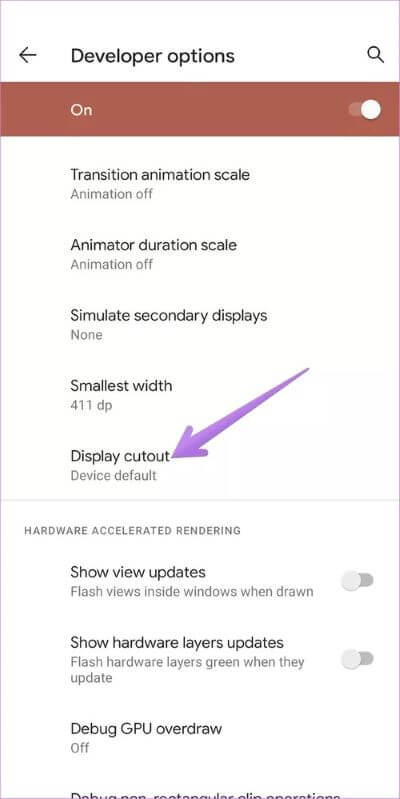
5. قم بإزالة السماعات أو سماعات الرأس
إذا كنت تحاول تسجيل صوت داخلي على هاتفك ، فيجب عليك إزالة أي سماعات أذن متصلة أو ملحقات أخرى مثل سماعات الرأس أو مكبرات الصوت التي تعمل بتقنية Bluetooth. بعد إزالة الملحقات ، حدد الصوت الداخلي في إعدادات صوت مسجل الشاشة ثم حاول التسجيل.
6. إلغاء تثبيت تطبيقات الطرف الثالث
قد يتداخل الاحتفاظ بتطبيقات تسجيل الشاشة الأخرى التابعة لجهات خارجية أيضًا مع الأداء الطبيعي للميزة الأصلية. يجب عليك إلغاء تثبيتها ومعرفة ما إذا كان يمكنك التسجيل باستخدام مسجل شاشة Android 11.
تلميح: يمكنك أيضًا وضع جهازك في الوضع الآمن لاستبعاد المشكلات التي تسببها تطبيقات الجهات الخارجية.
7. التطبيقات المدعومة
نظرًا لأن تسجيل الشاشة هو ميزة جديدة على Android 11 ، فإن عددًا قليلاً جدًا من التطبيقات يدعمها في الوقت الحالي. لذلك قد تواجه مشكلات أثناء استخدامه في تطبيقات معينة. على الرغم من أن Google لم تذكر ذلك على وجه التحديد ، فقد لا تتمكن من تسجيل الصوت باستخدام تطبيقات مثل Spotify و SoundCloud وما إلى ذلك ، بسبب قيود إدارة الحقوق الرقمية أيضًا.
نصيحة للمحترفين: إذا لم تتمكن من تسجيل الصوت أثناء استخدام خيار صوت الجهاز في إعداد تسجيل الصوت ، فقم بتشغيل الصوت عبر مكبر صوت الهاتف على مستوى صوت مرتفع واحتفظ بإعداد تسجيل الصوت على الميكروفون. الذي عليه أن يقوم بالخدعة. بالطبع ، لن تكون جودة الصوت بهذه الروعة.
المكافأة: تسجيل مكالمات الهاتف باستخدام مسجل الشاشة
هل تعلم أنه يمكنك استخدام مسجل الشاشة لتسجيل المكالمات الهاتفية؟ ما عليك سوى تحديد الميكروفون في خيار تسجيل الصوت ووضع مكالمتك على مكبر الصوت. هاهو!
إخلاء المسؤولية: تحقق من قوانين ولوائح بلدك فيما يتعلق بتسجيلات المكالمات حيث يعتبر هذا النشاط غير قانوني في العديد من المناطق والولايات.
سجل أنشطة الشاشة الخاصة بك
نأمل أن يكون أحد الحلول المذكورة أعلاه قد ساعدك في إصلاح المشكلات المتعلقة بمسجل الشاشة الذي لا يعمل على Android 11. كإجراء وقائي ، نقترح مسح ذاكرة التخزين المؤقت لخدمات Google Play وإعادة تعيين تفضيلات التطبيق.
